Що варто знати про резервне копіювання програми M.E.Doc?
Програма M.E.Doc надає можливість створити резервні копії баз даних програми. Резервна копія бази даних, збережена на зовнішньому носії, може використовуватися для відновлення даних у випадку їх втрати, пошкодження або перенесення на інший комп`ютер.
Інформація, що зберігається у резервній копії залежить від типу резервного копіювання: Резервна копія всієї бази або Резервна копія обраних підприємств.
УВАГА! У резервній копії бази даних не зберігаються налаштування користувачів та ролей користувачів, а для конфігурації M.E.Doc.Корпорація не зберігаються налаштування підпорядкованості підприємств.
Для збереження всієї інформації бази даних, а також бібліотек програми, налаштування користувачів та ролей станом на певну дату, скористайтесь розділом Менеджер архіву програми.
В резервну копію не потрапляють документи, які переміщені у архів, незалежно від того, підключений архів чи відключений.
Створення резервної копії бази даних
- Перейдіть у модульАдмініструваннята оберіть розділ Резервне копіювання.

2. У верхній частині вікна модулю розміщено поле із шляхом до каталогу збереження резервних копій, що встановлений за замовчуванням.
Для зберігання резервних копій ви можете обрати будь-який зручний для вас каталог:

У таблиці розділу відображаються перелік створених раніше резервних копій баз даних програми (якщо такі існують у обраному каталозі).
3. На панелі інструментів натисніть кнопку Створити, або натисніть комбінацію клавіш Ctrl+N.

4. Відкриється вікно Оберіть тип резервної копії, у якому встановіть потрібну опцію:
Резервна копія всієї бази — створення повної резервної копії бази програми у форматі *.ZBF, що крім основних налаштувань підприємств та бази документів міститиме налаштування користувачів та їх ролей та налаштування підпорядкованості підприємств;
Резервна копія обраних підприємств – створення резервної копії обраних підприємств у форматі *.ZBK, що міститиме основні налаштування та базу документів, при виборі цієї опції у наступному вікні оберіть підприємства, для яких необхідно створити резервну копію.

Якщо було обрана Резервна копія обраних підприємств, відкриється вікно Вибір підприємства.
За замовчуванням, для створення резервної копії обрані всі організації, що ведуться у системі. Якщо потрібно виконати резервне копіювання певної установи, встановіть відмітку в полі Зняти відмітки. Далі, встановіть позначку напроти потрібного підприємства (або кількох підприємств).
Для продовження натисніть кнопку Ок.
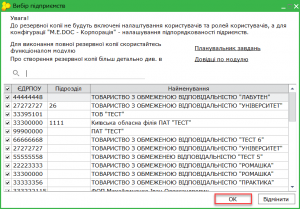
5. Відкриється вікно Збереження файлу. За необхідності, змініть каталог, де буде зберігатись файл резервної копії. Натисніть Зберегти.
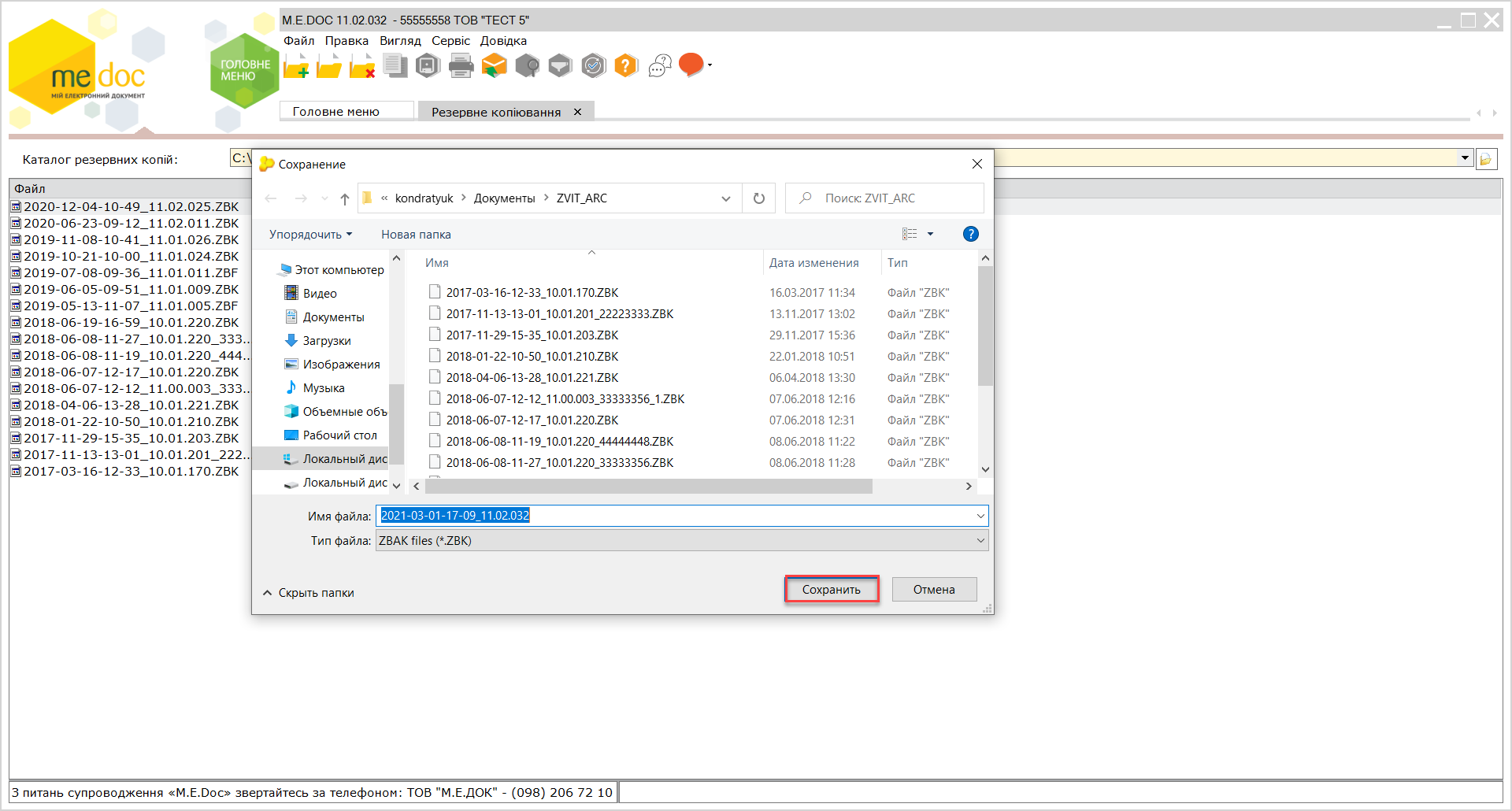
6. Розпочнеться процес створення резервної копії. Система повідомить про закінчення процедури. Інформація про створену резервну копію буде відображена у окремому записі в таблиці розділу Резервне копіювання.
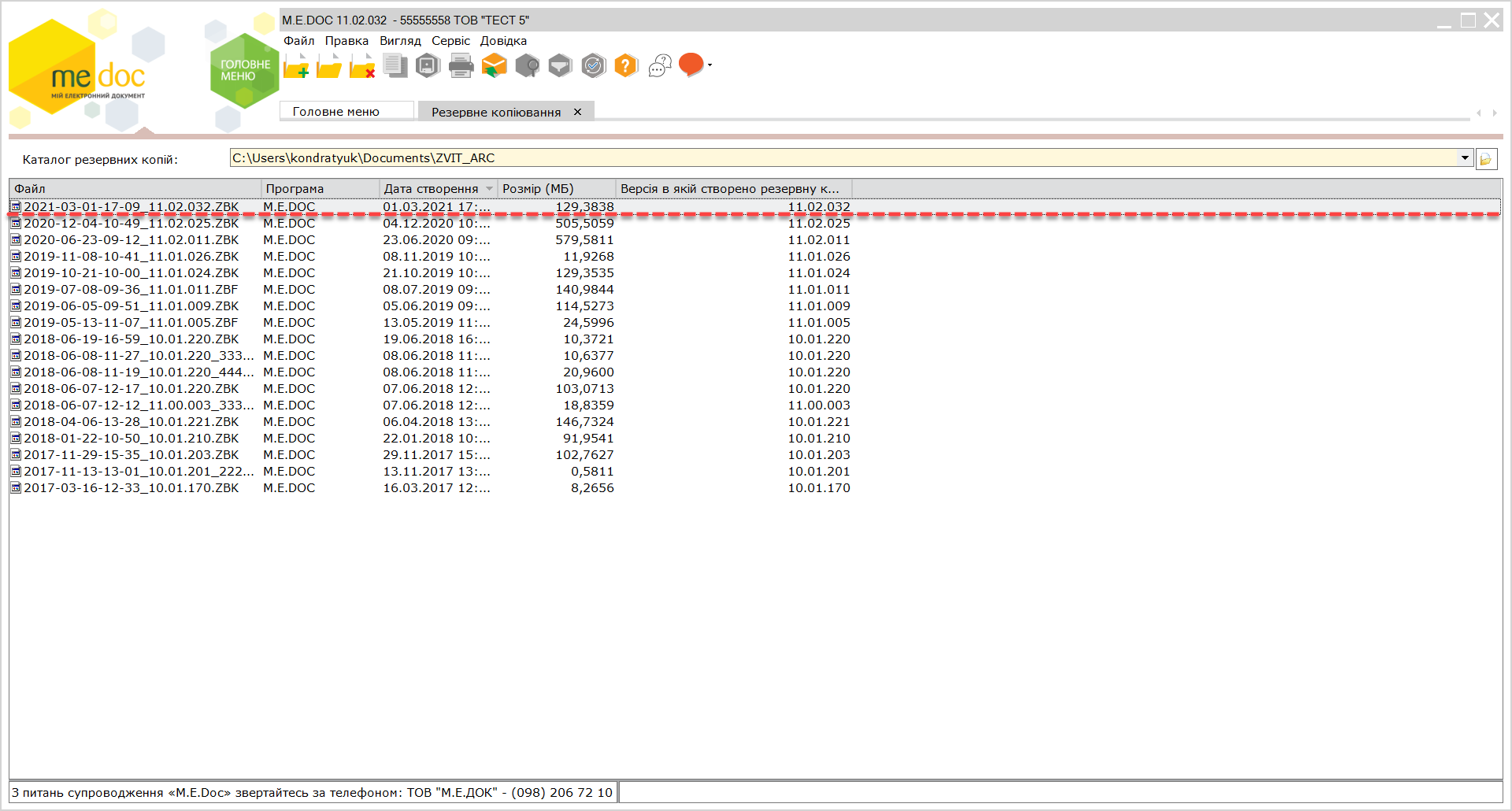
УВАГА! Процес резервного копіювання програми може бути автоматизований, для цього необхідно створити відповідне завдання у сервісі Планувальник завдань.
Можливо налаштувати виконання резервного копіювання бази даних при кожному виході з програми. Для цього необхідно встановити опцію Створити копію поточного підприємства або Створити копію всіх підприємств у вікні Завершення роботи.
